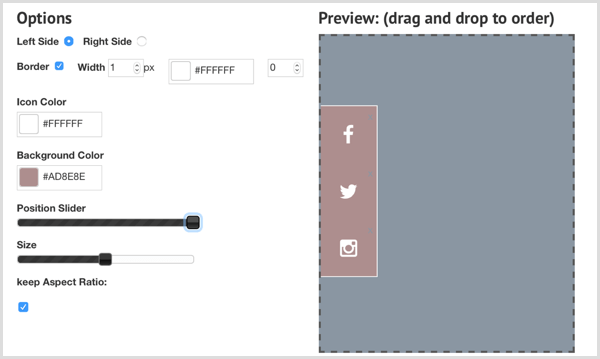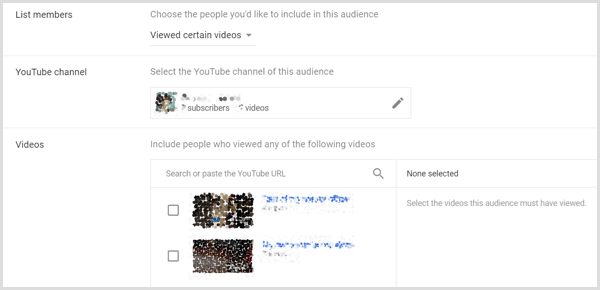Slik endrer du farge og utseende i Windows 10 Creators Update
Windows 10 Skapere Oppdaterer / / March 17, 2020
Creators Update inneholder enda flere alternativer for å tilpasse fargene dine i Windows 10.
Den siste utgaven av Windows 10 - kalt " Skaperoppdatering— Fortsetter å avgrense mange aspekter av brukeropplevelsen. Noen av disse nye forbedringene vises i Farger-fanen i Innstillinger. Dette er subtile, men likevel bemerkelsesverdige endringer som lar brukere velge flere fargealternativer for vinduskromen deres. I denne artikkelen sjekker vi ut hvordan du bruker dem sammen med eksisterende alternativer tilgjengelig i Jubileumsoppdatering og tidligere utgivelser.
Slik bruker du farge- og utseendeinnstillingene i Windows 10 Creators Update
En av de første forbedringene brukerne vil se, er fargehistorikken, som bevarer en samling av de mest brukte fargeprofilene.
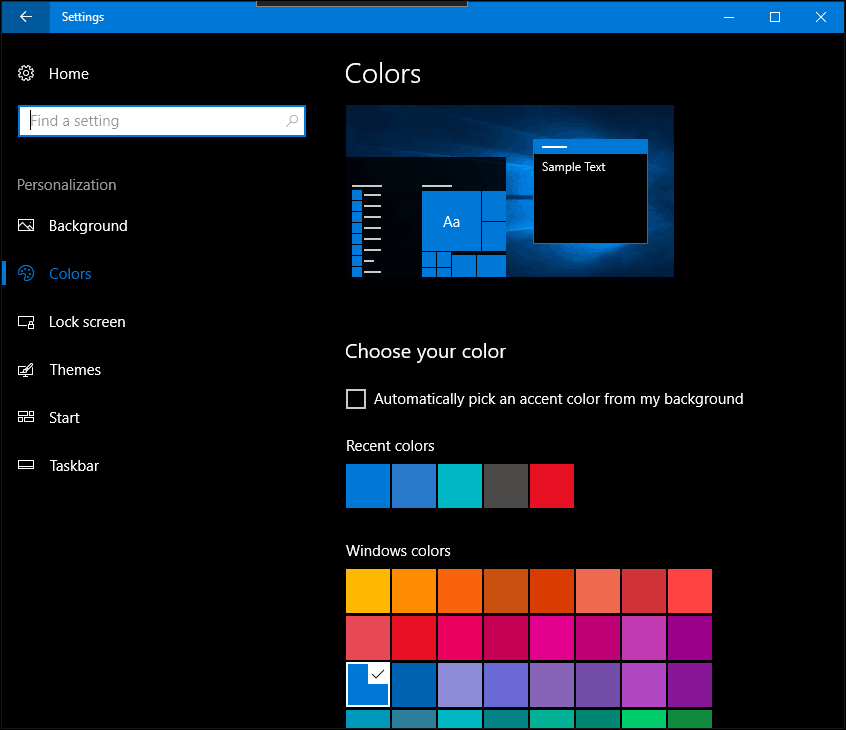
Du kan også velge fra en bredere fargepalett enn standarden 49. Så hvis du foretrekker varmrosa eller smaragdgrønn eller marineblå, kan du nå velge den til dine eksakte spesifikasjoner ved å bruke Tilpasset farge alternativ.
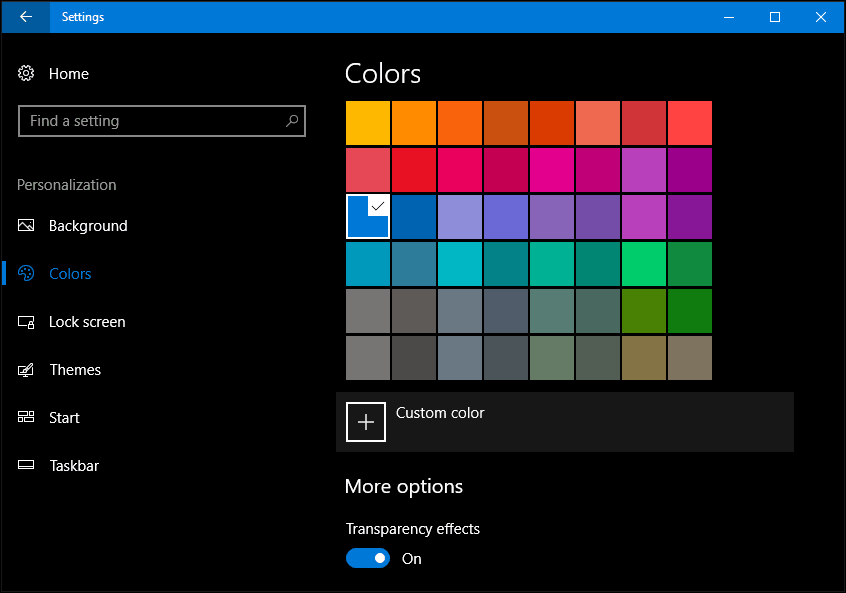
Brukere kan også få tilgang til avanserte alternativer og endre
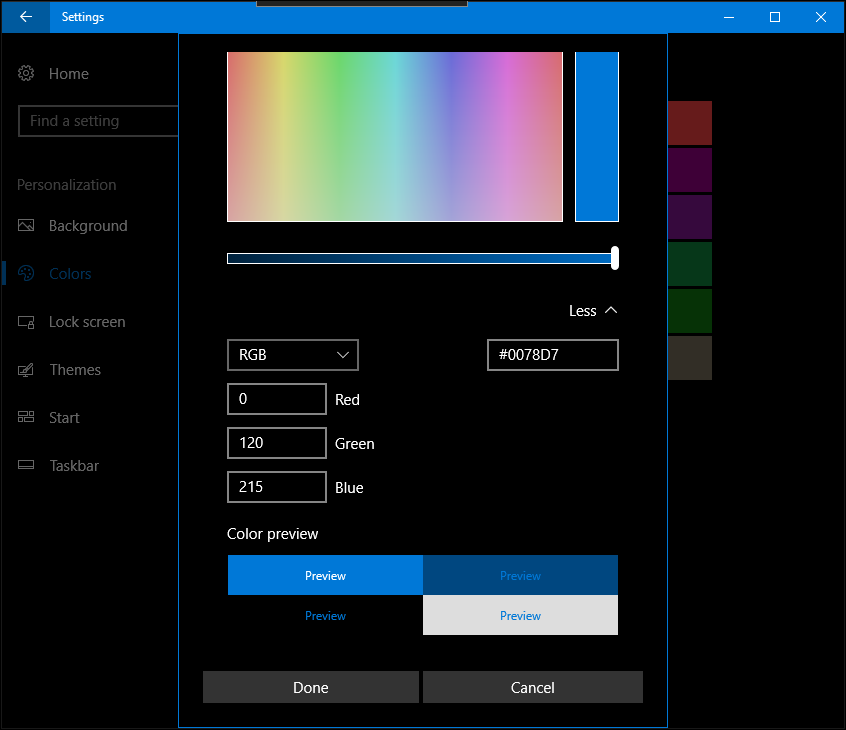
Creators Update rydder opp og omorganiserer fargelegget for aksent. Gjennomsiktighet har nå en dedikert veksling, mens spesifikke alternativer for Start, oppgavelinje og handlingssenter nå er avmerkingsbokser.
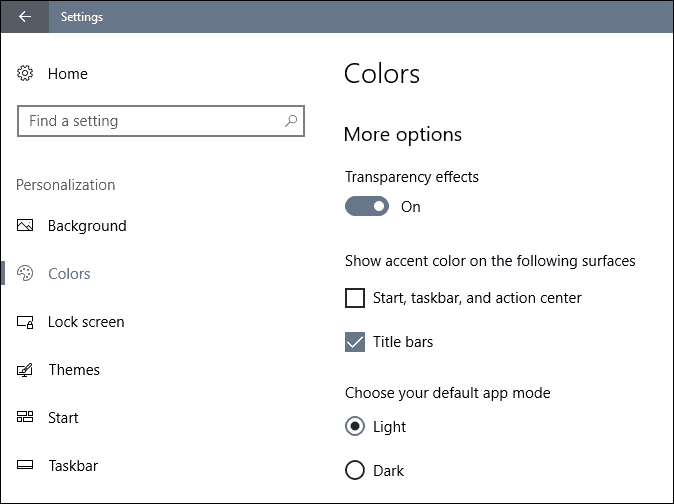
Hvis du bruker apper som Mail, Groove og Photos, kan du endre den mørke og lette tematferden i hver app. Klikk på tannhjulinnstillingsikonet, bla deretter ned eller klikk personalisering for å velge en fargemodus. Mail inkluderer spesielt en mer omfattende samling av farge- og temalternativer enn noen av de medfølgende appene i Windows 10. Forhåpentligvis vil disse bli utvidet til andre apper i fremtiden.
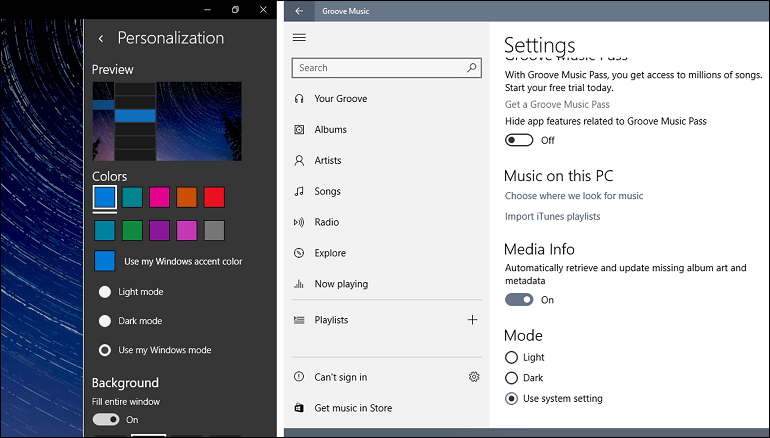
I tillegg til de nye fargealternativene i Creators Update, kan brukere se frem til a nye temaer grensesnitt. Du kan også få tilgang til en ny tema-kategori fra Windows Store, som gjør det enkelt å laste ned en rekke bakgrunnsbilder. Hvis du ser etter flere måter å tilpasse Windows 10, kan du sjekke den forrige artikkelen om hvordan du gjør det sikkerhetskopiere Windows Spotlight-bilder, aktiver systemomfattende mørke deme og tilpasse Start-menyen.